电脑运行慢是困扰许多用户的常见问题,但通过一些简单的优化措施,你完全可以显著提升电脑的运行速度。本文将为你提供10个经过验证的有效方法,从清理垃圾文件到硬件升级建议,全方位解决电脑卡顿问题,让你的电脑重新流畅运行!
一、为什么我的电脑会变慢?
在解决电脑运行慢的问题前,了解其根本原因非常重要。电脑性能下降通常由以下几个因素造成:
硬盘空间不足:当硬盘使用率超过85%时,系统性能会明显下降
后台程序过多:许多软件会默认开机启动并常驻后台
系统垃圾堆积:临时文件、缓存和注册表冗余会拖慢系统
硬件老化:特别是机械硬盘和低容量内存的老电脑
病毒或恶意软件:可能占用大量系统资源
二、10个解决电脑运行慢的有效方法
1. 清理磁盘空间
硬盘空间不足是导致电脑运行慢的主要原因之一。Windows系统自带的"磁盘清理"工具可以帮助你:
删除临时互联网文件
清空回收站
移除系统错误报告
删除Windows更新遗留文件
据统计,定期进行磁盘清理可以释放平均15-30GB的硬盘空间,显著提升系统响应速度。
2. 禁用不必要的启动项
许多程序会默认设置为开机自动启动,这会延长启动时间并占用系统资源:
按Ctrl+Shift+Esc打开任务管理器
切换到"启动"选项卡
右键点击不需要的程序,选择"禁用"
建议只保留杀毒软件等必要程序的自动启动权限。
3. 运行病毒和恶意软件扫描
病毒和恶意软件会严重拖慢电脑性能。使用Windows Defender或其他可靠的安全软件进行全盘扫描:
确保病毒定义是最新的
选择完整扫描模式
隔离或删除检测到的威胁
4. 卸载不使用的程序
许多用户电脑上安装了大量很少使用的软件,这些程序会:
占用硬盘空间
在后台运行服务
添加不必要的注册表项
通过控制面板的"程序和功能"彻底卸载这些软件。
5. 增加物理内存(RAM)
对于内存不足的老电脑,升级RAM是最有效的提速方法:
使用场景
推荐内存容量
基本办公/上网
8GB
多任务处理/轻度设计
16GB
专业视频编辑/3D渲染
32GB或更高
6. 升级到固态硬盘(SSD)
将传统机械硬盘(HDD)更换为SSD可以带来革命性的速度提升:
启动时间从分钟级缩短到秒级
应用程序加载速度提升5-10倍
文件传输速度大幅提高
7. 调整视觉效果设置
华丽的界面效果会消耗系统资源。优化方法:
右键点击"此电脑",选择"属性"
点击"高级系统设置"
在"性能"部分点击"设置"
选择"调整为最佳性能"或自定义关闭不必要的特效
8. 定期进行磁盘碎片整理(仅HDD)
对于机械硬盘,定期碎片整理可以:
重组分散的文件片段
提高数据读取速度
延长硬盘寿命
注意:SSD不需要也不应该进行碎片整理!
9. 更新驱动程序和操作系统
过时的驱动程序会导致性能问题和兼容性错误:
定期检查Windows更新
访问硬件制造商官网下载最新驱动
特别是显卡和芯片组驱动对性能影响最大
10. 考虑重装系统
如果上述方法效果有限,重装系统可能是终极解决方案:
备份重要数据
创建系统恢复介质
执行全新安装而非升级
三、电脑运行慢常见问题解答
Q1:为什么我的新电脑也运行慢?
即使是新电脑也可能因为以下原因变慢:
预装了大量试用软件
使用了低性能的硬盘
内存配置不足
系统未正确优化
Q2:如何判断是硬件还是软件导致电脑慢?
可以通过以下方法初步判断:
观察任务管理器中的资源占用情况
在安全模式下测试性能
使用性能监测工具记录数据
Q3:清理注册表真的能提速吗?
虽然注册表冗余会影响系统,但:
现代系统对注册表不敏感
不当清理可能导致系统不稳定
效果通常不如其他优化方法明显
四、预防电脑变慢的日常维护建议
为了防止电脑再次变慢,建议养成以下习惯:
每周清理一次临时文件
每月检查一次启动项
每季度进行一次磁盘检查
避免安装来源不明的软件
保持足够的硬盘剩余空间(至少15%)
通过实施本文介绍的方法,你的电脑将重新获得流畅的运行体验。记住,定期维护比等到电脑变慢再处理要有效得多!